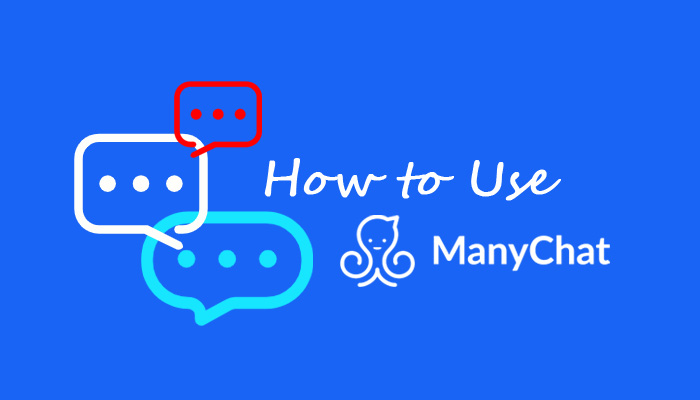
相信大家在上篇文章对自动聊天机器人ManyChat已经有了一个大概的认识,这篇文章我将写一下怎样去使用ManyChat。
ManyChat的菜单栏
登入你的ManyChat帐号,在使用ManyChat之前,我们首先了解一下ManyChat 操作界面的菜单栏上的功能是代表什么意思。

- Home,是Dashboard的主界面,我们在Bot Overview可以查看到指定时间内参与聊天对话的人数,参与对话的用户所使用的语言、性别。
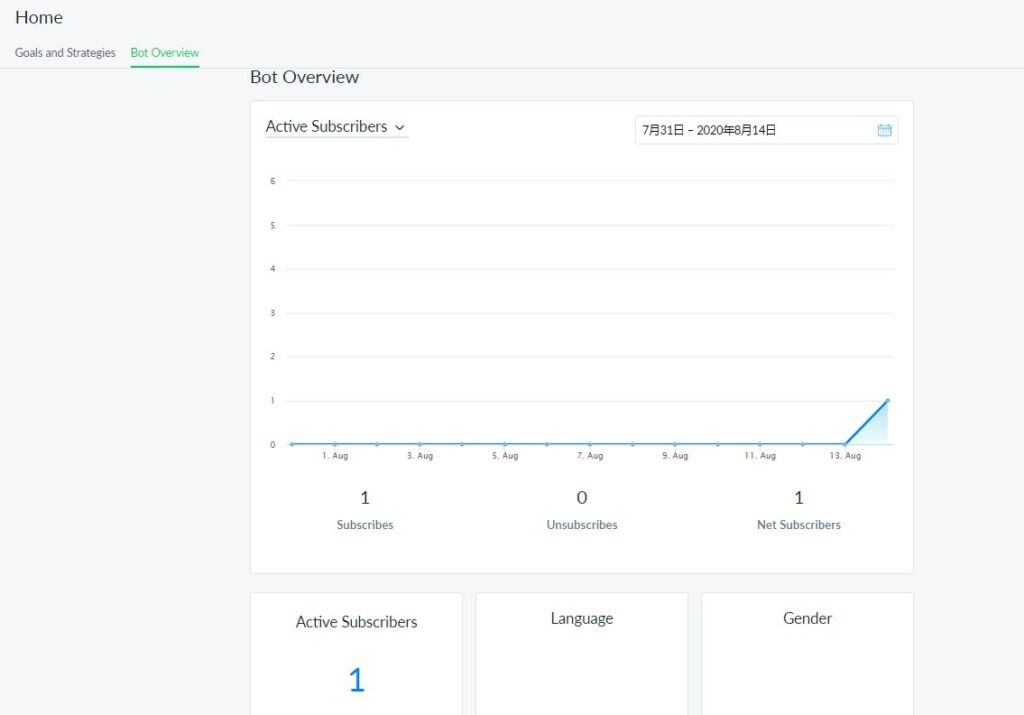
- Audience,是参与过聊天的用户资料,我们可以针对不同的用户进行批量增加或减少Tags标签、把不同的用户放到对应的Sequence里进行漏斗营销等。
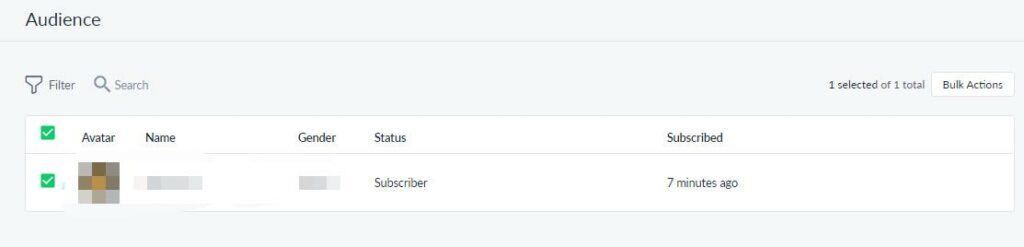
- Growth Tools,是ManyChat提供的多种连接Messenger的辅助工具,可以通过在网站、Facebook广告、Facebook留评等地方添加Messenger聊天工具。使用这些工具可以增加接触更多用户的机会。

- Live Chat,是人工直接回复用户信息的聊天工具。在对话框的最右边的用户资料里我们可以对用户添加标签,把用户添加到一些设置好的自动漏斗触发事件里。

- Broadcasting,是对订阅用户进行群发的一个功能。在3月份Facebook对商家使用Messenger发送信息给用户有了新的规定。以用户通过Messenger联系商家开始计算24小时内,商家可以发送任何信息给用户,包括促销等信息,但当超过24小时以后,商家需按新规定要求选择Facebook指定的内容类别来发送信息,而且信息内容必须与指定类别相关,不能包括任何促销内容,不选择内容类别的信息将不会发送给用户,还可能会被Facebook停用你的Messenger帐号。
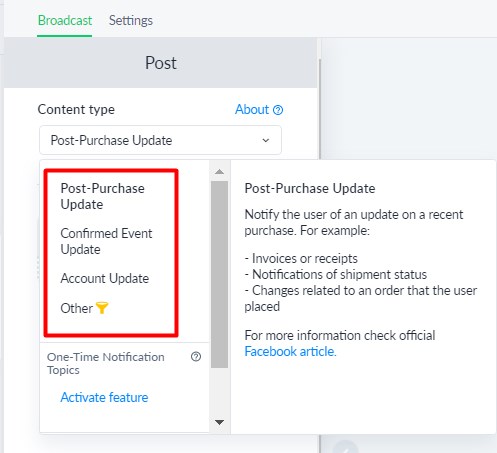
Tip:用户在24小时内的每次回复互动,都会被重新计算为新的24小时开始计算。
- Automation,是对自动回复内容的设置编辑,在这里可以新增、编辑修改任何设置好的内容。有很多刚使用智能Chatbot的人,不是很清楚Flows和Sequences的区别,其实Flows即为我们说的Message,Sequences是按预设好的时间、顺序来把特定的Flows(Message)发送给指定的用户。

ManyChat使用设置
1. Greeting标语设置
Greeting是让用户了解我们会提供什么样的服务商家的简短介绍。在菜单栏找到Settings,然后选择General,在Greeting Text内容框内写上标语内容。
写好标语以后,可点击See how it looks预览内容效果。确认ok后,别忘记点击Save按钮保存内容。
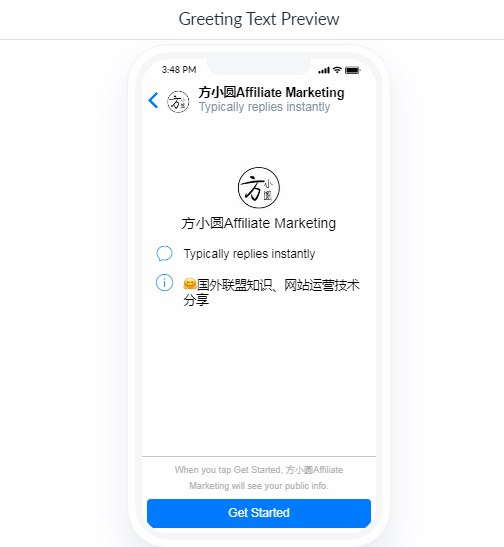
2. Welcome欢迎语设置
Welcome message是当有用户点击开始对话按钮后,发给用户的第一条信息。

在Settings里选择Messenger,或选择Automation里的Flows,点击编辑Welcome Message。我们可以选择根据信息内容来插入不同的用户属性。
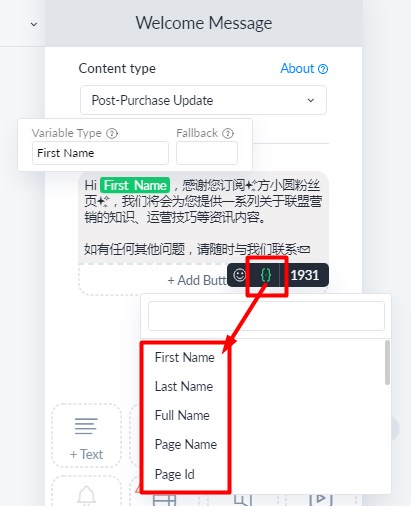
也可以在编辑内容时添加图片、按钮等,增加与用户的互动和漏斗式地把用户进行分类再营销。
3. Main Menu聊天菜单栏创建
Main Menu的创建同样是在Settings的Messenger里设置。
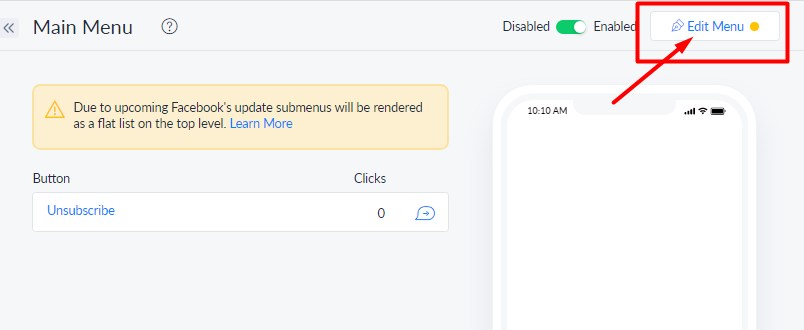
点击Edit Menu按钮进入编辑页面,然后添加菜单栏内容。

我们可以拖拉更改主菜单顺序,编辑主菜单名称,可对主菜单添加子菜单、网站地址、回复新信息。免费帐号可以添加2个主菜单5个子菜单,付款帐号可添加3个主菜单5个子菜单。每次对菜单的修改不要忘记点击右上角的Update按钮。

4. Template对话模板使用
ManyChat对不同类别的商家业务创建了一些聊天模板,我们可以下载这些模板到我们的Chatbot里使用。

在左边栏可以根据自己的业务类别来找到相对应的聊天模板,比如是做Shopify店铺的商家,可以选择Shopify的对话模板。

建议先预览一下所选择模板的效果,在想要安装的模板上点击Show More,转到安装页面,然后点击Live Demo。
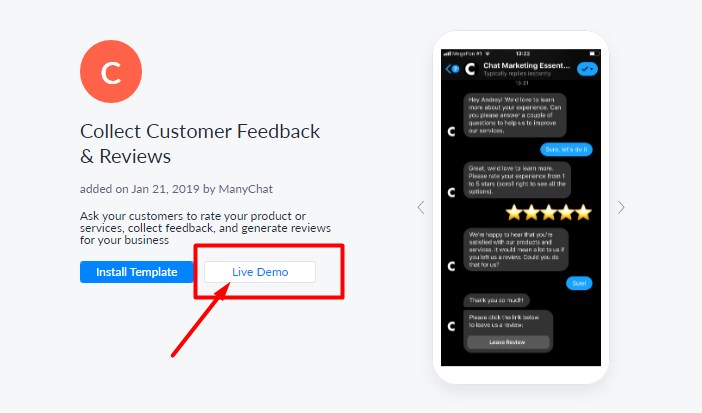
页面跳转到Messenger对话框,我们可以试用一下这个模板的对话流程是否适合使用,如果确认模板没有问题的话,回到安装页面点击Install Template安装模板。

5. 添加多个主页
我们可能会在多个Facebook主页上使用聊天机器人,ManyChat可以让我们添加多个主页帐号进行操作,那样在一个平台上就可以管理多个主页和查看每个主页与用户互动的数据情况。
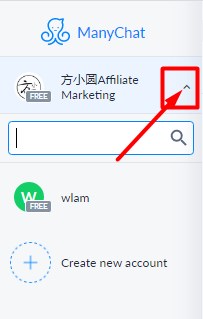
点击主页旁的下拉图标,然后选择Create new account,创建一个新帐号,再用新帐号关联Facebook帐号下的其他主页。这些主页只能是在同一个Facebook帐号下创建的主页,不同Facebook帐号创建的主页需要用回该帐号来登入ManyChat。
为了节省新帐号重新设置机器人内容的时间,我们可以使用之前已经设置好的自动回复内容到新的主页帐号下。在Settings的General里,找到Clone to Another Page选项,然后点击Clone This Bot。
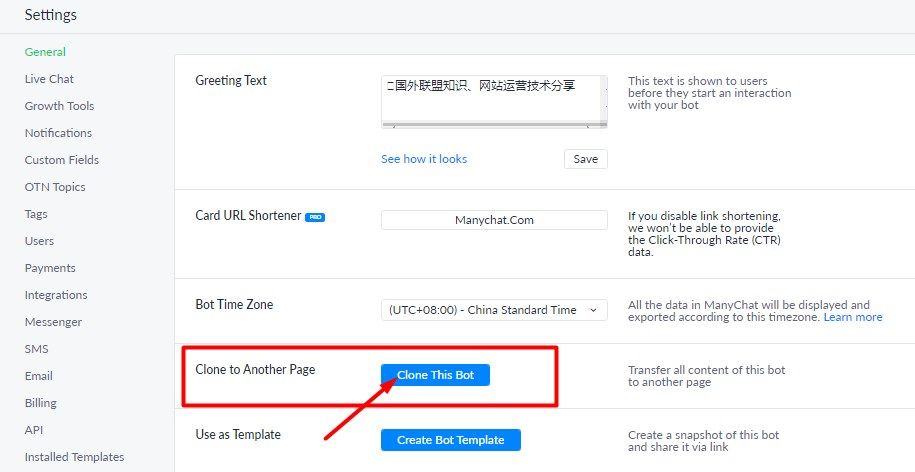
选择要复制内容的主页帐号,然后点击Clone,那样就不用再对新的Messenger重新创建内容了。

总结
由于篇幅有限,无法对ManyChat的每一个功能、每一个步骤都详细地在这里讲解,大家多操作几遍,或观看ManyChat的免费教程视频,就知道那些功能是怎样使用了。如在设置时有任何问题,大家可以在下面的留言板留言给我,我会一一进行回复。



